* Tento příspěvek je součástí Život iPhoneNewsletter Tip dne. Přihlásit se. *
Na rozdíl od dvoufázového ověřování je dvoufaktorové ověřování nejnovější v zabezpečení Apple ID od společnosti Apple. Když je zapnuté dvoufaktorové ověřování, ani někdo, kdo zná vaše heslo Apple ID, se nebude moci propašovat k vašemu účtu. Je to proto, že dvoufaktorové ověření vyžaduje potvrzení od důvěryhodného zařízení Apple, když se někdo pokouší přihlásit k vašemu účtu Apple ID. A vždy můžete tvypnout dvoufaktorovou autentizaci jestli se ti to nelíbí. Zde je návod, jak nastavit dvoufaktorové ověřování na iPhone.
Příbuzný: 10 bezpečnostních chyb iPhone, které děláte, a jak je opravit
Z webové stránky společnosti Apple„Když se chcete poprvé přihlásit do nového zařízení, budete muset poskytnout dva kusy informace – vaše heslo a šestimístný ověřovací kód, který se automaticky zobrazí na vašem důvěryhodném zařízení. Zadáním kódu potvrzujete, že novému zařízení důvěřujete. Jakmile se přihlásíte, nebudete v tomto zařízení znovu požádáni o zadání ověřovacího kódu, pokud se úplně neodhlásíte, zařízení nevymažete nebo nebudete muset z bezpečnostních důvodů změnit heslo. Když se přihlásíte na web, můžete se rozhodnout, že svému prohlížeči důvěřujete, takže při příštím přihlášení z tohoto počítače nebudete požádáni o zadání ověřovacího kódu.
*Dvoufaktorové ověřování funguje s iPhony a iPady se systémem iOS 9 nebo novějším, stejně jako s Macy s OS El Capitan nebo novějším.
Nastavení dvoufaktorové autentizace na vašem iPhone
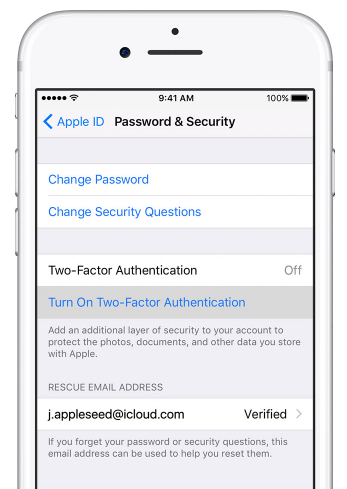
Pokud používáte iOS 10.3 nebo novější:
Otevřete aplikaci Nastavení.
Nahoře vyberte své jméno.
Klepněte na Heslo a zabezpečení.
Klepněte na Zapnout dvoufaktorové ověřování.
Klepněte na Pokračovat.
Pokud používáte iOS 10.2 nebo starší:
Otevřete aplikaci Nastavení.
Klepněte na iCloud.
Klepněte na své Apple ID. Vyberte Heslo a zabezpečení.
Klepněte na Zapnout dvoufaktorové ověřování.
Klepněte na Pokračovat.
Ověřit důvěryhodné číslo:

Bez ohledu na váš iOS vás váš iPhone poté požádá o zadání důvěryhodného telefonního čísla. Doporučuji použít číslo vašeho iPhone. Můžete si také vybrat, zda chcete přijímat ověření prostřednictvím telefonního hovoru nebo textové zprávy. Až budete hotovi, klepněte na Další.
Na zadané číslo přijde textová zpráva s ověřovacím kódem.
Zadejte ověřovací kód na svém iPhone. Tím ověříte své důvěryhodné telefonní číslo a zapnete dvoufaktorové ověřování.